3DsMax2013两种摄影机的参数和绝大部分是完全相同的,在此进行统一介绍。
一、“参数”卷展栏中的选项功能介绍如下。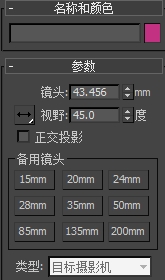
・镜头:以毫米为单位设置摄影机的焦距。
・视野:决定摄影机查看区域的宽度(视野)。
・可以选择怎样应用视野(FOⅤ)值:使用![]() 工具水平应用视野,这是设置和测量FOⅤ的标准方法。使用
工具水平应用视野,这是设置和测量FOⅤ的标准方法。使用![]() 工具垂直应用视野。使用
工具垂直应用视野。使用![]() 工具在对角线上应用视野,从视口的一角到另一角。
工具在对角线上应用视野,从视口的一角到另一角。
・正交投影:启用此复选框后,摄影机视图看起来就像用户视图。禁用此复选框后,摄影机视图好像标准的透视视图。当“正交投影”有效时,视口导航按钮的行为如同平常操作一样, “透视”图除外。“透视”图功能仍然移动摄影机并且更改FOV,但“正交投影”取消执行这两个操作,以便禁用“正交投影”复选框后可以看到所做
的更改。
・各用镜头:这些预设值用于设置摄影机的焦距(以毫米为单位)。
・类型:将摄影机类型从目标摄影机更改为自由摄影机,反之亦然。
・显示圆锥体:显示摄影机视野定义的锥形光线(实际上是一个四棱锥)。锥形光线出现在其他视口,但是不出现在摄影机视口中。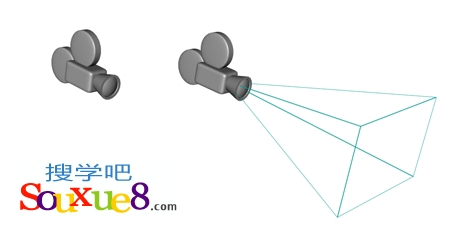
・显示地平线:显示地平线。在摄影机视口中的地平线层级显示为一条深灰色的线条。
二、“环境范围”选项组中各个选项的介绍如下。
> 显示:显示在摄影机锥形光线内的矩形,以显示“近距范围”和“远距范围”的设置。
> 近距范围、远距范围:确定在环境面板上设置大气效果的近距范围和远距范围限制。在两个限制之间的对象消失在远端%和近端%值之间。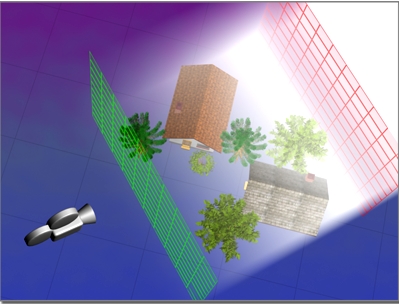

三、“剪切平面”选项组中各个选项的介绍如下。
・剪切平面:设置选项来定义剪切平面。在视口中,剪切平面在摄影机锥形光线内显示为红色的矩形(带有对角线)。
> 手动剪切:启用该复选框可定义剪切平面。
> 近距剪切、远距剪切:设置近距和远距平面。
启用“手动剪切”。
当禁用“手动剪切”时,摄影机将忽略近距和远距剪切平面的位置,并且其控件不可用。摄影机渲染视野之内的所有几何体。
设置“近距剪切”值以定位近距剪切平面。
对于摄影机来说,与摄影机的距离比“近”距更近的对象不可见,并且不进行渲染。
设置“远距剪切”值以定位远距剪切平面。
对于摄影机来说,与摄影机的距离比“远”距更远的对象不可见,并且不进行渲染。
可以设置靠近摄影机的“近”端剪切平面,以便它不排除任何几何体,并仍然使用“远”平面来排除对象。同样,可以设置距离摄影机足够远的“远端”剪切平面,以便它不排除任何几何体,并仍然使用“近”平面来排除对象。
如果剪切平面与一个对象相交,则该平面将穿过该对象,并创建剖面视图。 
四、3DsMax2013“多过程效果”选项组中各个选项的介绍如下。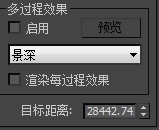
・多过程效果:使用这些控件可以指定摄影机的“景深”或“运动模糊”效果。当由摄影机生成时,通过使用偏移以多个通道渲染场景,这些效果将生成模糊。它们将增加渲染时间。
> 启用:启用该复选框后,使用效果预览或渲染。禁用该复选框后,不渲染该效果。
> 预览:单击该按钮,可在活动摄影机视口中预览效果。如果活动视口不是摄影机视图,则该按钮无效。
> 效果下拉列表框:使用该下拉列表框可以选择生成哪个多重过滤效果、景深或运动模糊。这些效果相互排斥。
> 渲染每过程效果:启用此复选框后,如果指定任何一个,则将渲染效果应用于多重过滤效果的每个过程(景深或运动模糊)。禁用此复选框后,将在生成多重过滤效果的通道之后只应用渲染效果。默认设置为禁用状态。
・目标距离:使用自由摄影机,将点设置为用做不可见的目标,以便可以围绕该点旋转摄影机。使用目标摄影机,表示摄影机和其目标之间的距离。
五、3DsMax2013“景深效果”选项组中各个选项的介绍如下。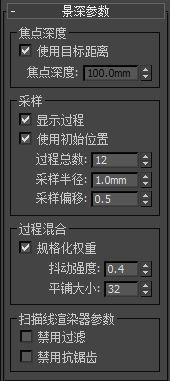
摄影机可以产生景深的多过程效果,通过在摄影机与焦点的距离上产生模糊来模拟摄影机景深效果,景深的效果可以显示在视图中。在“多过程效果”选项组中选择相应的模糊“景深”或“运动模糊”,将会显示相应的修改卷展栏。
制作景深可以在场景中选择创建的摄影机,在“多过程效果”选项组中选择“景深”选项,并选
择“启用”复选框。
使用目标距离:启用该复选框后,将摄影机的目标距离用做每个偏移摄影机的点。
・焦点深度:当“使用目标距离”复选框处于禁用状态时,设置距离偏移摄影机的深度。
・显示过程:启用此复选框后,渲染帧窗口显示多个渲染通道。禁用此复选框后,该帧窗口只显示最终结果。此控件对于在摄影机视口中预览景深无效。
・使用初始位置:启用此选项后,第一个渲染过程位于摄影机的初始位置。禁用此选项后,与所有随后的过程一样,偏移第一个渲染过程。
・过程总数:用于生成效果的过程数。增加此值可以增加效果的精确性,但却以增加渲染时间为代价。
・采样半径:通过移动场景生成模糊的半径。增加该值将增加整体模糊效果;减小该值将减少模糊。
・采样偏移:模糊靠近或远离采样半径的权重。增加该值将增加景深模糊的数量级,提供更均匀的效果;减小该值将减小数量级,提供更随机的效果。
・过程混合:由抖动混合的多个景深过程可以由该选项组中的参数控制。这些选项只适用于渲染景深效果,不能在视口中进行预览。
・规格化权重:使用随机权重混合的过程,可以避免出现诸如条纹这些人工效果。当启用“规格化权重”复选框后,将权重规格化,会获得较平滑的结果。当禁用此复选框后,效果会变得清晰一些,但通常颗粒状效果更明显。
・抖动强度:控制应用于渲染通道的抖动程度。增加此值会增加抖动量,并且生成颗粒状效果,尤其在对象的边缘上。
・平铺大小:设置抖动时图案的大小。此值是一个百分比,0是最小的平铺,100是最大的平铺。
・扫描线渲染器参数:使用这些控件可以在渲染多重过滤场景时禁用抗锯齿或锯齿过滤。禁用这些渲染通道可以缩短渲染时间。
・禁用过滤:启用此复选框后,禁用过滤过程。默认设置为禁用状态。
・禁用抗锯齿:启用此复选框后,禁用抗锯齿。
六、“运动模糊”选项组中各个选项的介绍如下。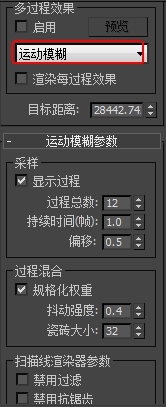
3DsMax2013“运动模糊”是根据场景中的运动情况,将多个偏移渲染周期抖动结合在一起后所产生的模糊效果。与景深效果一样,运动模糊效果也可以显示在线框和实体视图中。其操作方法与“景深”操作一样。
・显示过程:启用此复选框后,渲染帧窗口显示多个渲染通道。禁用此复选框后,该帧窗口只显示最终结果。该选项对在摄影机视口中预览运动模糊没有任何影响。
・过程总数:用于生成效果的过程数。增加此值可以增加效果的精确性,但却以增加渲染时间为代价。
・持续时间:动画中将应用运动模糊效果的帧数。
・偏移:更改模糊,以便其显示为在当前帧前后,从帧中导出更多内容。
